时间:2020-03-09 15:06:08 作者:jiayuan 来源:系统之家 1. 扫描二维码随时看资讯 2. 请使用手机浏览器访问: https://m.xitongzhijia.net/xtjc/20200309/175241.html 手机查看 评论 反馈
在钉钉中,用户可以按照团队/部门来建立不同的项目,以便团队能够一起开展工作。当然,一些刚刚开始将企业事务转移到钉钉上的朋友,可能并不清楚该怎么新建项目!针对这一情况,小编今天为大家带来了钉钉电脑版项目新建教程。
方法步骤
打开钉钉,点击左侧边栏中的“待办”图标;

在新窗口中,选取“项目”选项卡;
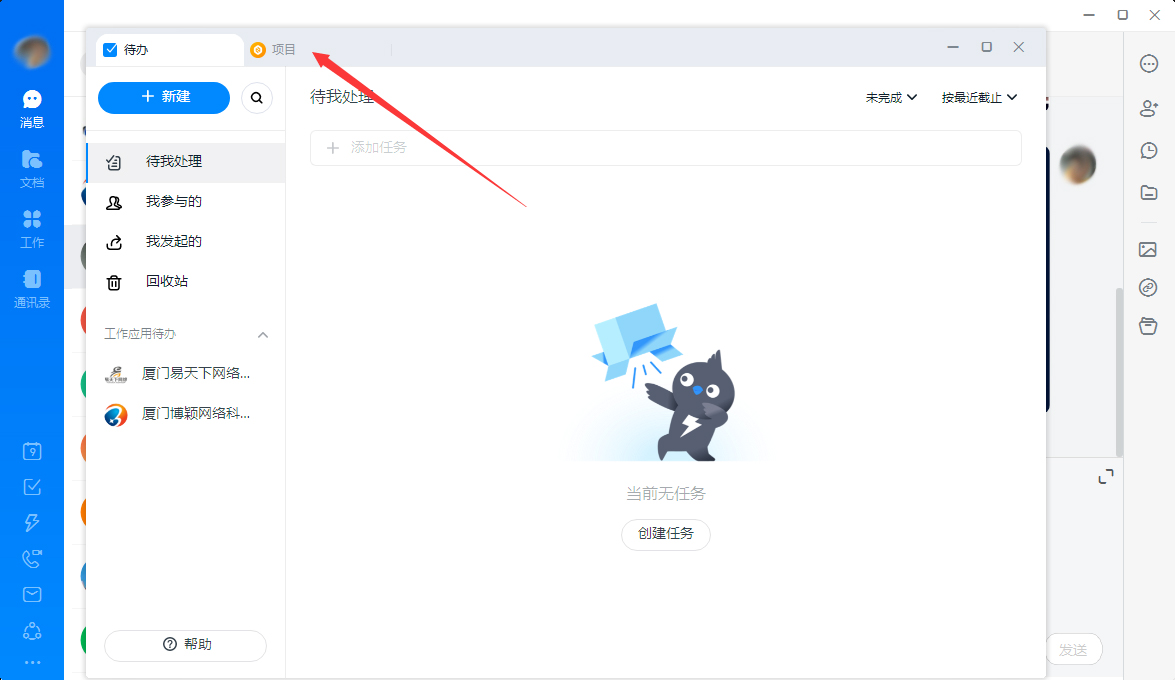
接着,点击“+新建”;

最后,输入项目名称、选择模板、选择归属企业及项目关联群,再按下“新建”按钮即可。

发表评论
共0条
评论就这些咯,让大家也知道你的独特见解
立即评论以上留言仅代表用户个人观点,不代表系统之家立场